在使用CAD軟件過程中,不可避免會使用到“清理”命令,今天我們來學習一下這個命令的使用方法吧,詳細介紹如下:
打開CAD軟件后,下面兩種方法任選一種打開“清理(purge)”對話框
1、鼠標:“文件”菜單: “繪圖實用程序”>>“清理”
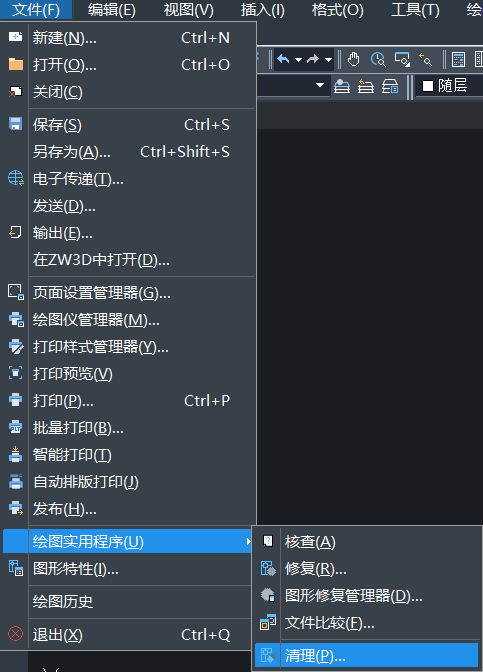
2、鍵盤:命令行輸入 purge,顯示可被清理的項目。
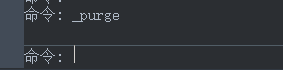
一、<<查看能清理的項目>>
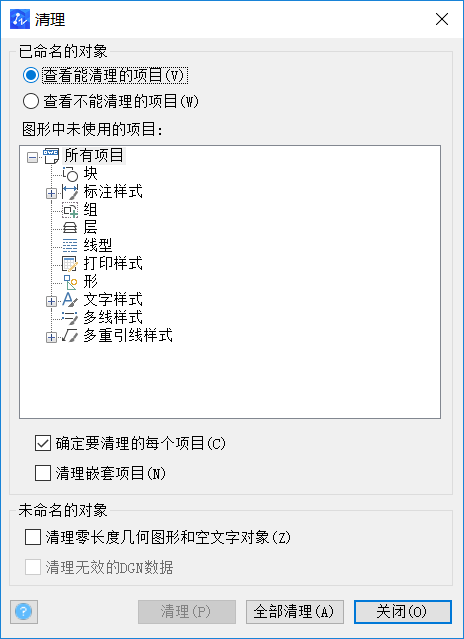
<圖形中未使用的項目>
列出當前圖形中未使用的、可被清理的命名對象。 可以通過單擊加號或雙擊對象類型列出任意對象類型的項目。 通過選擇要清理的項目來清理項目。
“清理嵌套項目”僅在選擇下列選項之一時刪除項目:
>樹狀圖中的“所有項目”或“塊”
>“全部清理”按鈕
<確認要清理的每個項目>
清理項目時顯示“確認清理”對話框。
<清理嵌套項目>
從圖形中刪除所有未使用的命名對象,即使這些對象包含在其他未使用的命名對象中或被這些對象所參照。 顯示“確認清理”對話框,可以取消或確認要清理的項目。
二、<<查看不能清理的項目>>
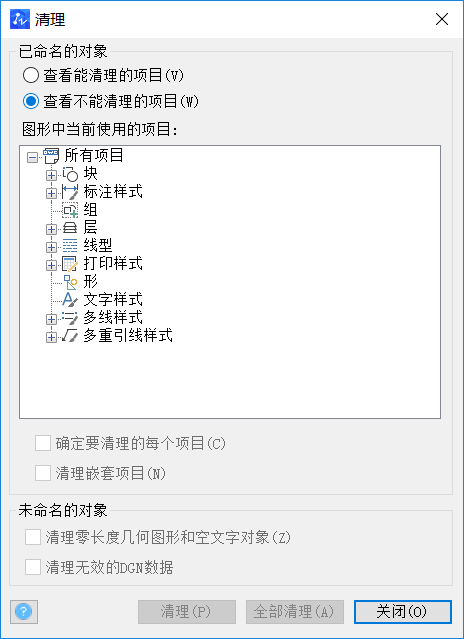
<圖形中當前使用的項目>
列出不能從圖形中刪除的命名對象。 這些對象的大部分在圖形中當前使用,或為不能刪除的默認項目。 當選擇單個命名對象時,樹狀視圖下方將顯示不能清理該項目的原因。
<<提示>>
顯示不能清理選定項目的詳細原因。
<<清理>>
清理所選項目。
<<全部清理>>
清理所有未使用項目。
以上詳細介紹了在CAD中的清理命令,希望對大家的學習有幫助。
推薦閱讀:CAD制圖
推薦閱讀:CAD制圖軟件
· 先鋒匯聚|8月27日-28日廣州,邀您共赴工業軟件國際盛會2025-08-14
· 中望軟件數智化轉型峰會廈門站成功舉辦,“CAD+”戰略賦能福建工業可持續創新2025-07-31
· 中望軟件西安峰會圓滿召開,“數智賦能”助推西部工業轉型升級2025-07-02
· 中望軟件杭州峰會成功舉辦,“CAD+”賦能浙江智造縱深發展2025-06-25
·中望3D 2026全球發布:開啟設計仿真制造協同一體化時代2025-06-13
·中望軟件攜手鴻蒙、小米共建國產大生態,引領工業設計新時代2025-06-01
·中望軟件2025年度產品發布會圓滿舉行:以“CAD+”推動工業可持續創新2025-05-26
·中望CAD攜手鴻蒙電腦,打造“多端+全流程”設計行業全場景方案2025-05-13
·玩趣3D:如何應用中望3D,快速設計基站天線傳動螺桿?2022-02-10
·趣玩3D:使用中望3D設計車頂帳篷,為戶外休閑增添新裝備2021-11-25
·現代與歷史的碰撞:阿根廷學生應用中望3D,技術重現達·芬奇“飛碟”坦克原型2021-09-26
·我的珠寶人生:西班牙設計師用中望3D設計華美珠寶2021-09-26
·9個小妙招,切換至中望CAD竟可以如此順暢快速 2021-09-06
·原來插頭是這樣設計的,看完你學會了嗎?2021-09-06
·玩趣3D:如何巧用中望3D 2022新功能,設計專屬相機?2021-08-10
·如何使用中望3D 2022的CAM方案加工塑膠模具2021-06-24
·CAD復制之后標注被拉伸2017-07-25
·CAD怎么畫出實心圓2019-07-17
·CAD常用建模:中望3D圓形麻花建模教程2019-03-27
·CAD如何使用工具選項板插入塊2021-01-29
·CAD如何隱藏XY軸和顯示原點2019-07-29
·CAD怎么畫彩色的六芒星圖案2019-02-11
·CAD中有時用輸入坐標值的方法畫直線或矩形為什么畫不出來呢?2018-08-30
·如何在CAD畫雪人圖案2022-02-07














